APNG til GIF: Hvordan konvertere animerte bilder effektivt til GIF-er
Hvis du har animerte PNG-filer og ønsker å gjøre dem om til GIF-er på datamaskinen din, kan denne artikkelguiden hjelpe deg. Animert PNG eller APNG ser ut som GIF-er, men GIF-er er mer utbredt og støttes på forskjellige plattformer. I tillegg, til tross for fordelene med APNG, for eksempel mindre filstørrelse og 8-biters gjennomsiktighetsstøtte, er GIF-er fortsatt mer populære. Dermed, hvis dette også er grunnene til at du ønsker å konvertere din APNG-er til GIF-er, da må du virkelig se dette innlegget. Denne artikkelen vil hjelpe deg å lære de mest effektive måtene for denne konverteringen online og offline. La oss derfor starte dette, uten ytterligere adieu!
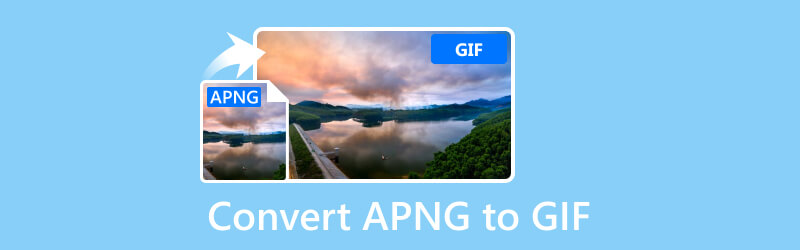
SIDEINNHOLD
Del 1. Konverter animert PNG til GIF via GIF Maker Offline
1. Vidmore Video Converter
Rangeringer
Utdatakvalitet: 4,9
Formatfleksibilitet: 4.5
Tilpasning: 4.8
Rask prosess: 4.9
Hvis du vil være best på å lage en kul GIF ut av APNG-filen din, så GIF Maker fra Vidmore Video Converter er nøkkelen. I en verden full av GIF-produsenter skiller denne stasjonære perlen seg virkelig ut. Det går utover bare å lage GIF-er fra videoer; du kan også bruke den til bilder og skjermopptak! Dette gjør dine kreative muligheter bredere. Det som gjør det enda kulere er at du kan kontrollere ting som GIF-dimensjoner, bildefrekvenser og kvalitet, noe som gir GIF-ene dine et personlig preg.
Videre kan du legge til tekst, klistremerker, bildetekster og andre effekter for å krydre GIF-ene dine og gjøre dem til livet til den digitale festen. Du vet nå hvorfor denne videokonvertereren er en av alles favorittvalg, ikke sant? Det handler ikke bare om GIF-er; den lar deg transformere videoer til forskjellige formater, og gir deg flere alternativer enn bare GIF-er. Så hvis du vil ha et verktøy som fungerer mer enn å konvertere APNG til GIF, er dette verktøyet som et hurtigpass for den GIF-lagende berg-og-dal-banen, og tar deg fra null til GIF-helt på kort tid.
Trinn 1. Installer programvaren på datamaskinen din, uansett om det er en stasjonær eller Mac. Bruk den tilsvarende nedlastingsknappen for din PC.
Steg 2. Etter installasjonen starter du programvaren og går til Toolbox-fanemenyen for å velge GIF Maker.
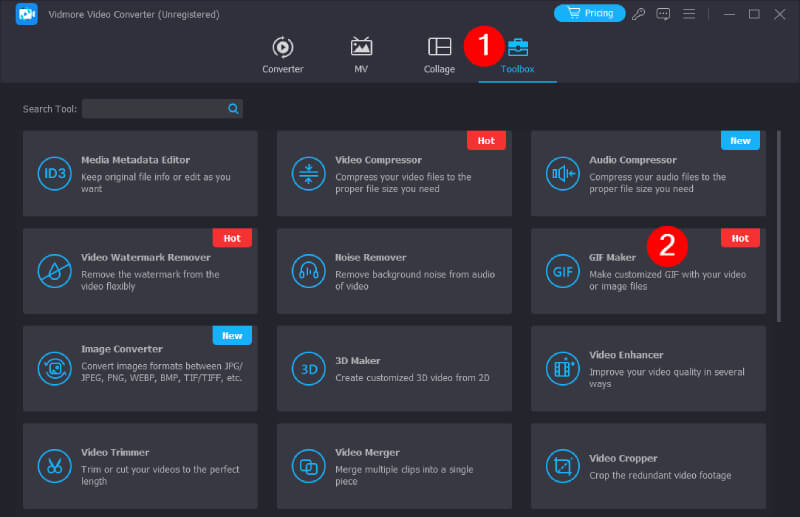
Trinn 3. Etter å ha klikket på verktøyvalget, kan du nå laste opp APNG-filen ved å klikke på alternativet Foto til GIF i neste vindu.
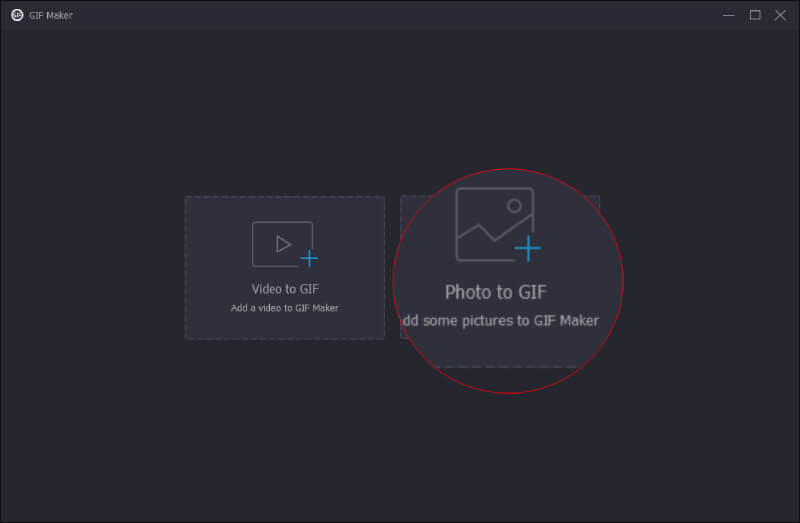
Trinn 4. Når du har lastet opp, kan du nå begynne å tilpasse. Naviger for å angi ønsket oppløsning, zoommodus og bildefrekvens, og trykk deretter på OK-knappen.
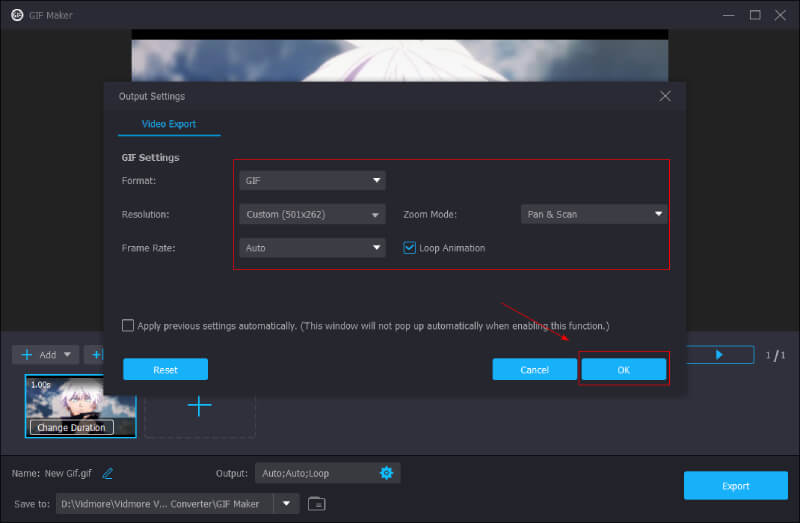
Trinn 5. Etter det kan du gjøre noen flere justeringer hvis du vil. Ellers klikker du på Eksporter-knappen for å lagre utdataene dine.
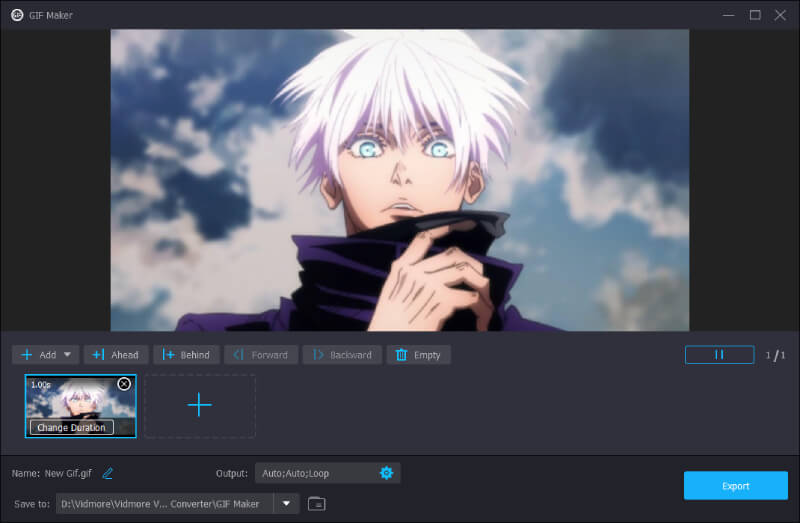
2. Apng2gif
Rangeringer
Utdatakvalitet: 4,7
Formatfleksibilitet: 4.2
Tilpasning: 4.5
Rask prosess: 4,5
apng2gif er et annet enkelt verktøy som gjør animerte PNG-filer til animerte GIF-er. Det er gratis, enkelt å bruke og fungerer på forskjellige operativsystemer. Videre denne APNG til GIF-konverter beholder den originale timingen og loopene fra APNG-filen og tilbyr valg for håndtering av åpenhet. Det er en kommandolinjeversjon for alle hovedplattformer, og Windows-brukere kan bruke en brukervennlig GUI-versjon. Den eneste ulempen er at den ikke støtter konvertering av flere filer samtidig.
Trinn 1. Det første du må gjøre er å gå til SourceForge-siden og laste ned verktøyet. Pakk deretter ut den nedlastede pakkefilen og flytt den kjørbare filen til et hvilket som helst sted på datamaskinen din.
Steg 2. Etter det, kjør filen apng2gif_gui.exe, og et popup-vindu vises. I vinduet laster du inn APNG-filen i den første boksen og velger en utdatabane i den andre boksen. Hvis du vil, kan du klikke på skiftenøkkelknappen for å tilpasse gjennomsiktighetsalternativer.
Trinn 3. Til slutt klikker du på Konverter-knappen for å fullføre konverteringen!
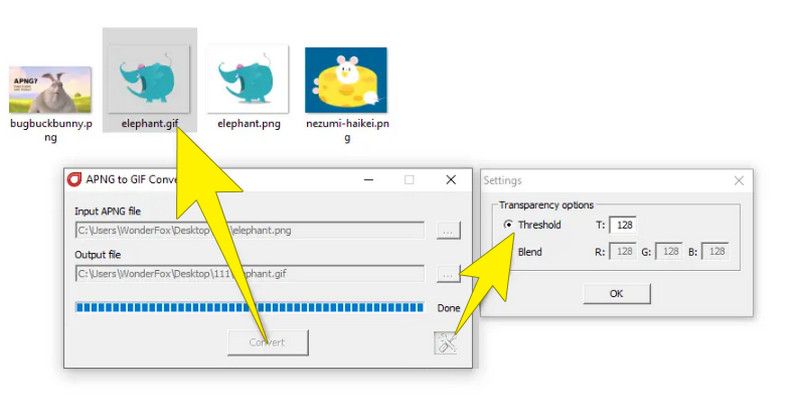
Del 2. Hvordan batchkonvertere APNG til GIF online
Rangeringer
Utdatakvalitet: 4,8
Formatfleksibilitet: 4.5
Sikker bruk: 4.8
Rask prosess: 4.8
Hvis du vil transformere APNG-en din til GIF på nettet, så Vidmore Free Image Converter Online er den beste å bruke. Det er en nettside hvor du kan endre bildeformater uten problemer. Videre er det et brukervennlig webverktøy designet for å forenkle prosessen med å konvertere bilder mellom forskjellige filformater. Det gir en praktisk løsning for enkeltpersoner som ønsker å bytte fra ett format til et annet uten behov for kompleks programvare. Enten du har å gjøre med PNG-er, JPEG-er, BMP-er eller GIF-er, gir denne online-konverteren sømløse overganger, noe som gjør den til et utmerket valg for brukere med ulike bildeformatbehov.
Videre, hvis du trenger å transformere statiske bilder til dynamiske bilder, fremstår Vidmore Free Image Converter Online som en dedikert løsning. Det strømlinjeformer ikke bare konverteringsprosessen, men tilbyr også en pålitelig plattform for enkeltpersoner som leter etter en rask og effektiv måte å tilpasse bildene sine til forskjellige formater. Vurder å prøve dette programmet hvis du vil ha en problemfri, vannmerkefri og dollarfri opplevelse med å konvertere og administrere bildene dine på nettet.
Trinn 1. Åpne nettleseren din og gå til nettstedet Vidmore Free Image Converter Online. Når du er på nettstedet, må du velge formatet du vil ha bildene dine, som er GIF. For å gjøre dette, se etter alternativet merket Velg Utdataformat.
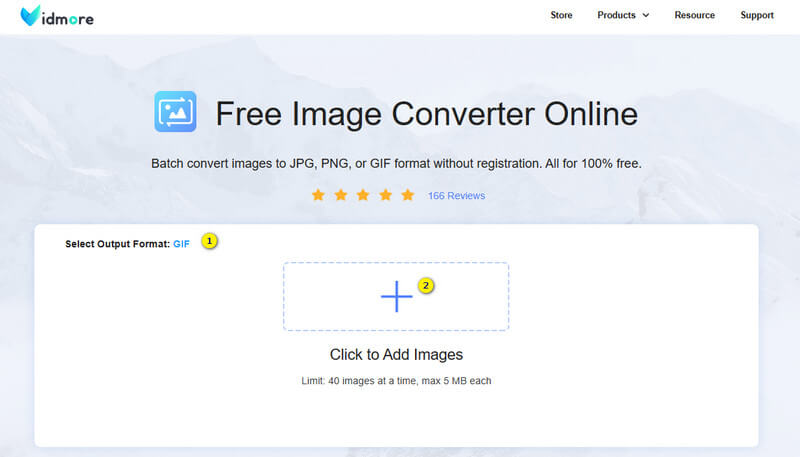
Steg 2. Gå videre, klikk på Legg til-knappen for å be deg velge APNG-bildefilen fra datamaskinen din. Det kule er at den godtar forskjellige bildefilformater, slik at du kan velge hvilket som helst bilde du har.
Trinn 3. Når du har valgt og lastet opp bildene dine, tar verktøyet seg av konverteringsprosessen automatisk, og transformerer dem til GIF-filer. Etter at denne konverteringen er fullført, vil du se en Last ned alle-knapp nederst. Klikk på knappen for å ta tak i de nylig konverterte GIF-filene og lagre dem på datamaskinen din.
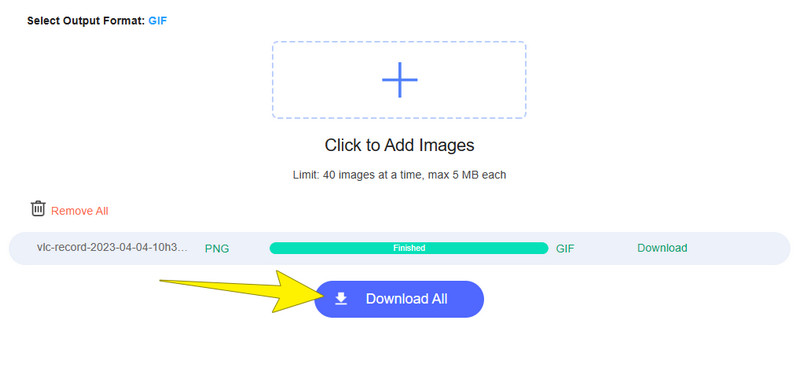
Del 3. Vanlige spørsmål om APNG og GIF-er
Er APNG bedre enn GIF?
Det kommer an på. APNG anses generelt som bedre enn GIF for animasjoner når det gjelder å støtte flere farger, bedre komprimering og delvis gjennomsiktighet. GIF-er er imidlertid bedre når det gjelder avspillingsstøtte.
Hvordan lagrer jeg en GIF som en APNG?
For å lagre en GIF som en APNG kan du bruke forskjellige bildekonverterere eller spesialisert programvare som Vidmore Free Image Converter Online.
Hva er APNG?
APNG er et filformat designet for animerte bilder, som er en utvidelse av PNG-formatet. Dette filformatet støtter både 24-bits RGB- og 32-biters RGBA-farger og gir bedre animasjonskvalitet.
Konklusjon
Prosessen med å konvertere APNG til GIF gjøres tilgjengelig gjennom ulike programvarevalg og praktiske online konverteringsverktøy. Disse verktøyene gir deg mulighet til å tilpasse mediefilene dine til forskjellige formål uten å kreve spesialiserte tekniske ferdigheter. Så, hva venter du på? Konverter dine animerte bilder nå!


